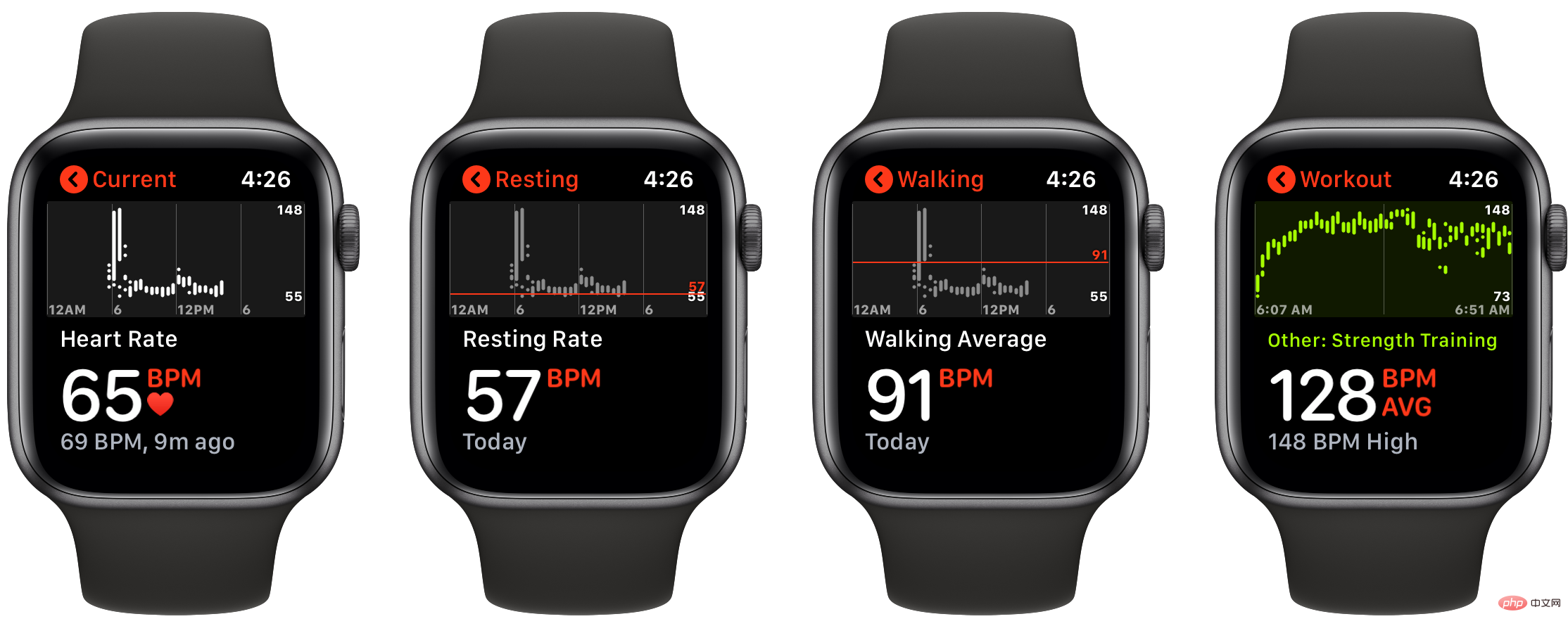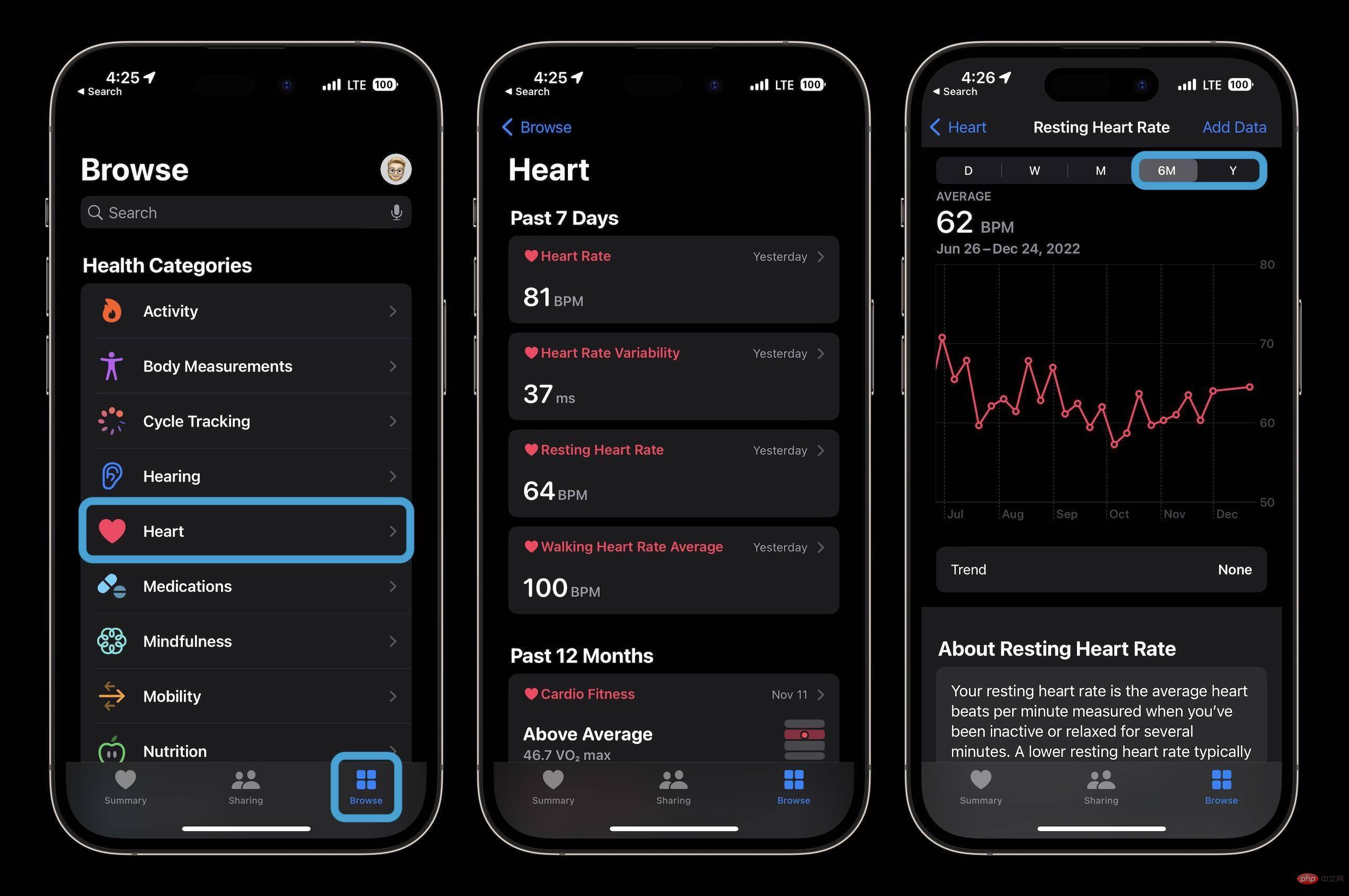Apple Watch の心拍数履歴を表示する方法
Apple Watch で
#Apple Watch の - 心拍数アプリに移動毎日のデータを表示します(ハートアイコンのあるアプリ)
現在の心拍数が表示されます。Digital Crown を使用してスワイプまたは下にスクロールします。- これで、安静時心拍数、歩行平均、ワークアウト心拍数、および心拍数が表示されます。心拍数回復データ (最近運動した場合)
-
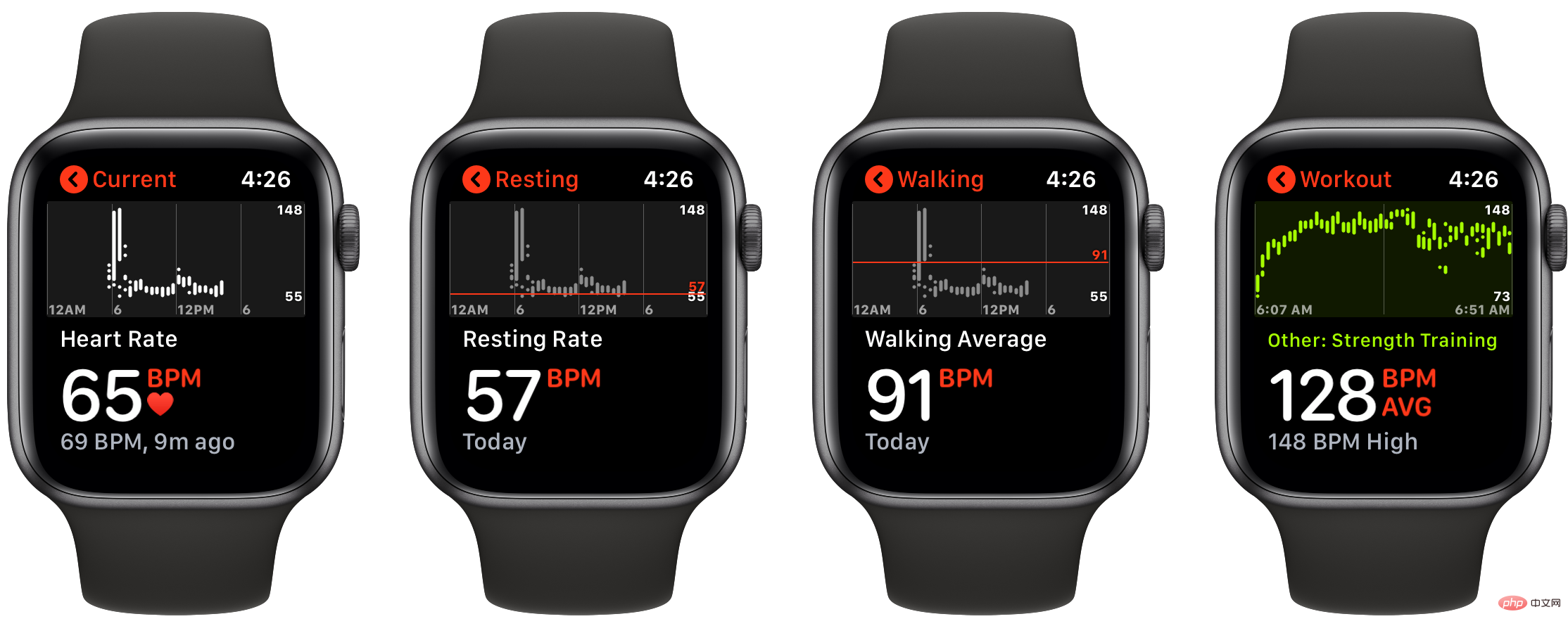
iPhone での心拍数履歴
iPhone で Apple Watch を表示するキャプチャされた心拍数履歴最も多くのデータが得られます。その場所は次のとおりです。
iPhone で - ヘルス アプリを開きます。
クリックします。「- 参照」を押します。右下隅のタブをクリックし、「心」
をタップします。ホームページには、さまざまな心拍数カテゴリが表示されます。いずれかをクリックして履歴を表示します。- 上部で、データ ウィンドウを時間、日、週、月、年 (H、D、W、M、Y) の間で変更できます。
-
下部には心拍数の強調表示と、各タイプの心拍数データに関する詳細情報が表示されます。-
メインの心臓セクションのさらに下には、有酸素フィットネス、心電図の結果、血圧などの詳細なデータが表示されます。測定値と低/高/不規則な心拍数の通知。
これはすべて iPhone でどのように見えるかです:
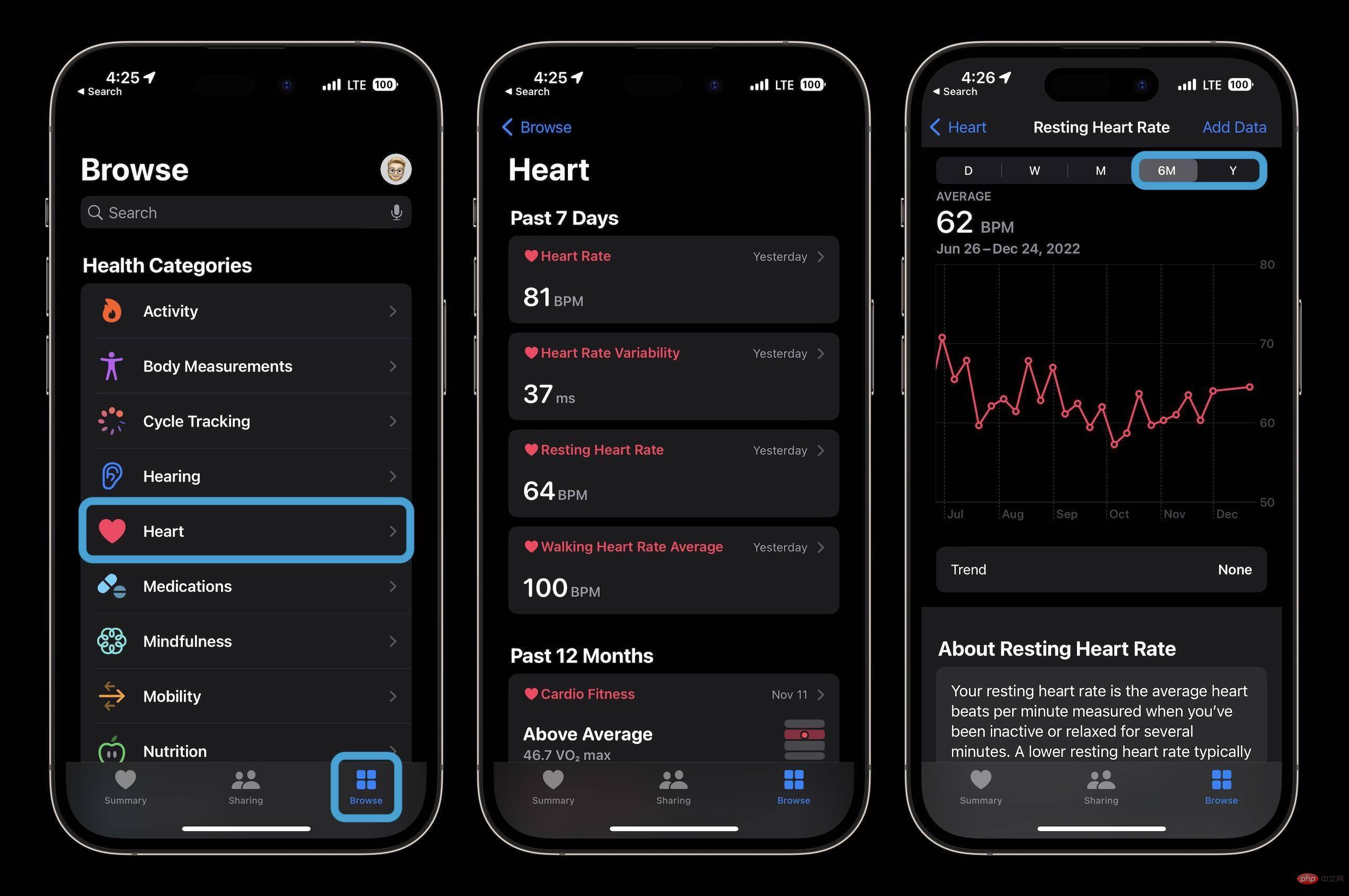
各心拍数カテゴリの上部にある H、D、W、M スイッチ、6M、および Y オプションの間で、一定期間にわたる心拍数データを表示します。 6 か月または 1 年のビューを使用して、より広範な傾向を簡単に表示できます。
以上がApple Watch: 詳細な心拍数履歴を表示する方法の詳細内容です。詳細については、PHP 中国語 Web サイトの他の関連記事を参照してください。